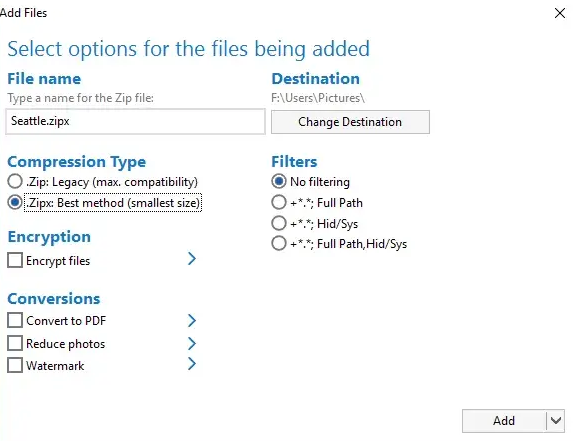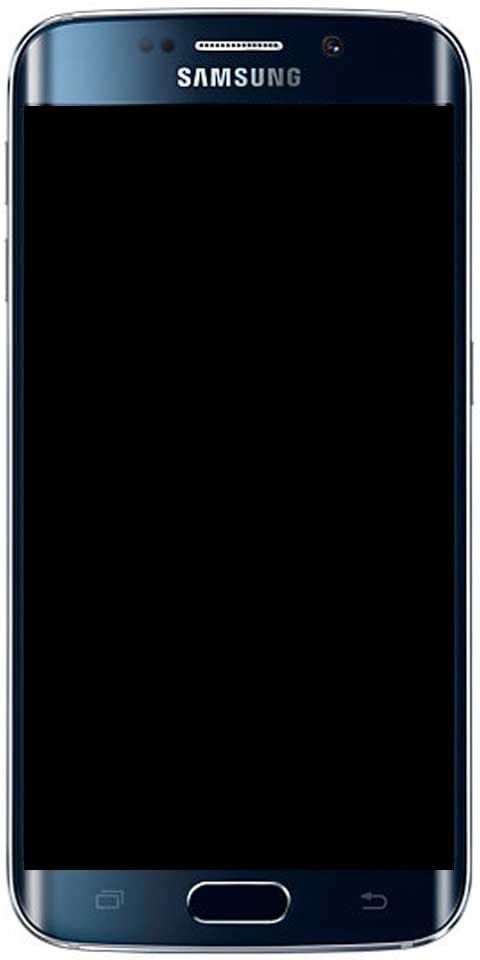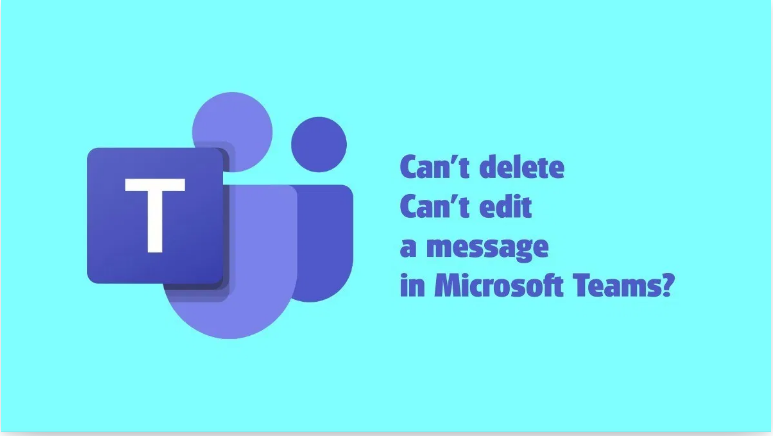விண்டோஸ் 10 இல் மிராக்காஸ்டை அமைப்பது எப்படி - பயிற்சி
உங்கள் பிசி திரையை வேறொரு டிவி அல்லது ப்ரொஜெக்டருக்கு கம்பியில்லாமல் பிரதிபலிக்க விரும்புகிறீர்களா? சரி, இதைப் பயன்படுத்தி எளிதாக செய்யலாம் மிராக்காஸ்ட் தொழில்நுட்பம். இது எளிதானது, விரைவானது மற்றும் பாதுகாப்பானது. விண்டோஸ் 10 இல் நீங்கள் உண்மையில் எவ்வாறு அமைக்கலாம் மற்றும் மிராக்காஸ்டைப் பயன்படுத்தலாம் என்பதை இந்த டுடோரியல் உங்களுக்கு வழிகாட்டும். இந்த கட்டுரையில், விண்டோஸ் 10 - டுடோரியலில் மிராக்காஸ்டை எவ்வாறு அமைப்பது என்பது பற்றி பேசப்போகிறோம். ஆரம்பித்துவிடுவோம்!
மிராக்காஸ்ட் என்றால் என்ன
மடிக்கணினிகள், டேப்லெட்டுகள், ஸ்மார்ட்போன்கள் போன்ற சாதனங்களிலிருந்து வயர்லெஸ் இணைப்பிற்கு மிராஸ்காஸ்ட் உண்மையில் இயல்பானது. டிவி அல்லது மானிட்டர்கள் போன்ற வெளிப்புற காட்சிகளுக்கு. எச்.டி.எம்.ஐ ஓவர் வைஃபை, சாதனத்திலிருந்து கேபிளை காட்சிக்கு மாற்றுவது போன்றவற்றை இது பரவலாக விவரிக்க முடியும்.
இப்போதெல்லாம் மிராக்காஸ்ட் உண்மையில் ஆதரவு சாதனத்தில் கட்டமைக்கப்பட்டுள்ளது, இது முதலில் விண்டோஸ் 8.1 இல் வழங்கப்பட்டது. மிராக்காஸ்டுடன், உங்கள் கணினி மற்றும் மானிட்டர்கள், டிவிக்கள் மற்றும் ப்ரொஜெக்டர்கள் போன்ற பிற காட்சி சாதனங்களுக்கிடையில் வயர்லெஸ் இணைப்பை எளிதாக உருவாக்கலாம். 1080p HD வீடியோ (H.264 கோடெக்) மற்றும் 5.1 சரவுண்ட் ஒலியை அனுப்ப மிராகாஸ்ட் அனுமதிக்கிறது. சாதாரண மற்றும் நிலையான பயனர்களுக்கு இது போதுமானது. டிஸ்ப்ளேக்களுக்கு மடிக்கணினிகள், டேப்லெட்டுகள், ஸ்மார்ட்போன்கள் போன்ற சாதனத் திரையை பிரதிபலிக்கவும் இது உங்களுக்கு உதவுகிறது. யூ.எஸ்.பி கேபிள் இல்லாத மானிட்டர்கள், டி.வி மற்றும் ப்ரொஜெக்டர்கள் போன்றவை. எனவே நீங்கள் மிராக்காஸ்டை வெறுமனே கருதலாம் வைஃபை வழியாக HDMI .
உங்கள் சாதனத்தில் மிராக்காஸ்ட் ஆதரவு இருக்கிறதா என்று பாருங்கள்

life360 பயன்பாட்டை எப்படி ஏமாற்றுவது
உங்கள் விசைப்பலகையில் ‘வின் + ஆர்’ என்பதைக் கிளிக் செய்து, பின்னர் ‘ dxdiag ’பின்னர் Enter ஐ அழுத்தவும். கீழே அமைந்துள்ள ‘எல்லா தகவல்களையும் சேமி’ பொத்தானைக் கிளிக் செய்து, உரை கோப்பை விரும்பிய இடங்களில் சேமிக்கவும். பின்னர் உரை கோப்பைத் திறந்து, ‘மிராஸ்காஸ்ட்’ ஐத் தேடுங்கள், அதற்கு அடுத்ததாக உண்மையில் தற்போதைய கிடைக்கும் நிலை இருக்கும்.
nfl க்கு சிறந்த கோடி சேர்க்கவும்
விண்டோஸ் 10 இல் மிராக்காஸ்டைப் பயன்படுத்தவும்
- உங்கள் டிவி உள்ளமைக்கப்பட்ட மிராகாஸ்ட் ஆதரவுடன் வந்தால், அதை இயக்கவும். உங்கள் தொலைக்காட்சியின் HDMI போர்ட்டில் வெளிப்புற அடாப்டரை இணைத்து பின்னர் அதை இயக்கவும்.
- இப்போது உங்கள் விண்டோஸ் கணினியில், நீங்கள் தொடக்க -> அமைப்புகள் -> சாதனங்கள் -> இணைக்கப்பட்ட சாதனங்களுக்கு செல்ல வேண்டும்.
- ‘சாதனத்தைச் சேர்’ என்பதைத் தட்டவும், பட்டியலில் அடாப்டர் தோன்றும் வரை காத்திருக்கவும். பெறும் அடாப்டரைத் தட்டவும், அவ்வளவுதான். நீங்கள் இப்போது வயர்லெஸ் காட்சியை அமைத்துள்ளீர்கள்.
‘இப்போது தட்டுவதன் மூலம் இரண்டு காட்சிகளையும் உள்ளமைக்கலாம் வெற்றி + பி ’மற்றும் பொருத்தமான விருப்பத்தைத் தேர்ந்தெடுப்பது.

அது உங்களுக்கு வேலை செய்யவில்லை என்றால், படிகளை மீண்டும் செய்யவும், பின்னர் சரிபார்க்கவும்.
மிராக்காஸ்ட் விண்டோஸ் 10 இல் வேலை செய்யவில்லை
நீங்கள் ஆதரிக்காத செய்தியைப் பெறலாம் அல்லது ஒலி இல்லாமல் இருக்கலாம் போன்ற மிராஸ்காஸ்டை வேலை செய்வதில் நீங்கள் பெரும்பாலும் சிக்கல்களை எதிர்கொள்கிறீர்கள். இந்த பரிந்துரைகளை நீங்கள் முயற்சிக்க வேண்டும்:
மேக் பேட்டரிக்கு எவ்வாறு சேவை செய்வது
- இணைப்பு உங்களுக்காக செயல்படவில்லை என்றால், நீங்கள் முதலில் சரிபார்க்க வேண்டியது உங்கள் சாதன இயக்கிகள். காட்சி மற்றும் வைஃபை இயக்கிகள் அனைத்தும் புதுப்பித்த நிலையில் இருப்பதை உறுதிசெய்து கொள்ளுங்கள், மேலும் உங்கள் கணினி வைஃபை நேரடியாக ஆதரிக்கிறது.
- சரியான இயக்கிகளைப் புதுப்பித்து நிறுவிய பின்னரும் சிக்கல் தொடர்ந்தால். மற்றொரு அடாப்டரை முயற்சிக்க பரிந்துரைக்கிறோம். மைக்ரோசாஃப்ட் வயர்லெஸ் டிஸ்ப்ளே அடாப்டரை நான் உங்களுக்கு பரிந்துரைக்கிறேன். ஏனெனில் நிறைய உற்பத்தியாளர்கள் மற்றும் கிடைக்கக்கூடிய பல்வேறு தயாரிப்புகள். ஏதேனும் பொருந்தக்கூடிய சிக்கல்கள் இருக்கலாம்.
- தீர்வுக்கான கடைசி மற்றும் இறுதி கட்டம் அந்தந்த உற்பத்தியாளரை அணுகி பின்னர் பிரச்சினைக்கு உறுதியான தீர்வைக் கேட்பதாகும்.
இயக்கிகள் | விண்டோஸ் 10 இல் அதிசயம்
இயக்கிகளைப் புதுப்பிக்க, உற்பத்தியாளரின் வலைத்தளத்திலிருந்து பதிவிறக்குவதே நேரடி வழி. சாதன இயக்கிகளுடன் விளையாடுவது உங்களுக்கு வசதியாக இல்லை என்றால், டிரைவர் ஈஸி பயன்படுத்த பரிந்துரைக்கிறோம். இது உங்கள் கணினியின் தேவைகளைப் புதுப்பிக்கும் எந்த இயக்கியையும் நிறுவும், பதிவிறக்கும் மற்றும் (நீங்கள் புரோவுக்குச் சென்றால்) கண்டறியும் கருவியாகும்.
- பதிவிறக்க Tamil பின்னர் டிரைவர் ஈஸி நிறுவவும். அதை உங்கள் விண்டோஸில் இயக்கவும்.
- தட்டவும் இப்போது ஸ்கேன் செய்யுங்கள் . உங்கள் கணினியில் உள்ள அனைத்து இயக்கி சிக்கல்களும் 1 நிமிடத்திற்கும் குறைவாகவே கண்டறியப்படும்.
- தட்டவும் அனைத்தையும் புதுப்பிக்கவும் இன் சரியான பதிப்பை தானாகவே பதிவிறக்கி நிறுவ அனைத்தும் உங்கள் கணினியில் காணாமல் போன அல்லது காலாவதியான இயக்கிகள் (இதற்கு இது தேவை சார்பு பதிப்பு . எல்லாவற்றையும் புதுப்பி என்பதைத் தாக்கும் போது மேம்படுத்துமாறு கேட்கப்படுவீர்கள்).
குறிப்பு : நீங்கள் விரும்பினால் அதை இலவசமாக செய்யலாம், ஆனால் இது பெரும்பாலும் கையேடு.
- உங்கள் விண்டோஸ் 10 கணினியை மறுதொடக்கம் செய்து மீண்டும் மிராக்காஸ்டை அமைக்க முயற்சிக்கவும்.
முடிவுரை
சரி, அதுதான் எல்லோரும்! விண்டோஸ் 10 கட்டுரையில் இந்த அற்புதத்தை நீங்கள் விரும்புவீர்கள், அது உங்களுக்கு உதவியாக இருக்கும் என்று நம்புகிறேன். இது குறித்த உங்கள் கருத்தை எங்களுக்குத் தெரிவிக்கவும். இந்த கட்டுரை தொடர்பான கூடுதல் கேள்விகள் உங்களிடம் இருந்தால். பின்னர் கீழேயுள்ள கருத்துகள் பிரிவில் எங்களுக்குத் தெரியப்படுத்துங்கள். நாங்கள் விரைவில் உங்களைத் தொடர்புகொள்வோம்.
இந்த நாள் இனிதாகட்டும்!
மேலும் காண்க: விண்டோஸ் 10 பதிப்பு 2004 இல் மைக்ரோசாஃப்ட் ஒன்ட்ரைவ் பிழையை சரிசெய்யவும்